Tidsbesparende programvare- og maskinvarekompetanse som hjelper 200 millioner brukere årlig. Guider deg med råd, nyheter og tips for å oppgradere ditt tekniske liv.
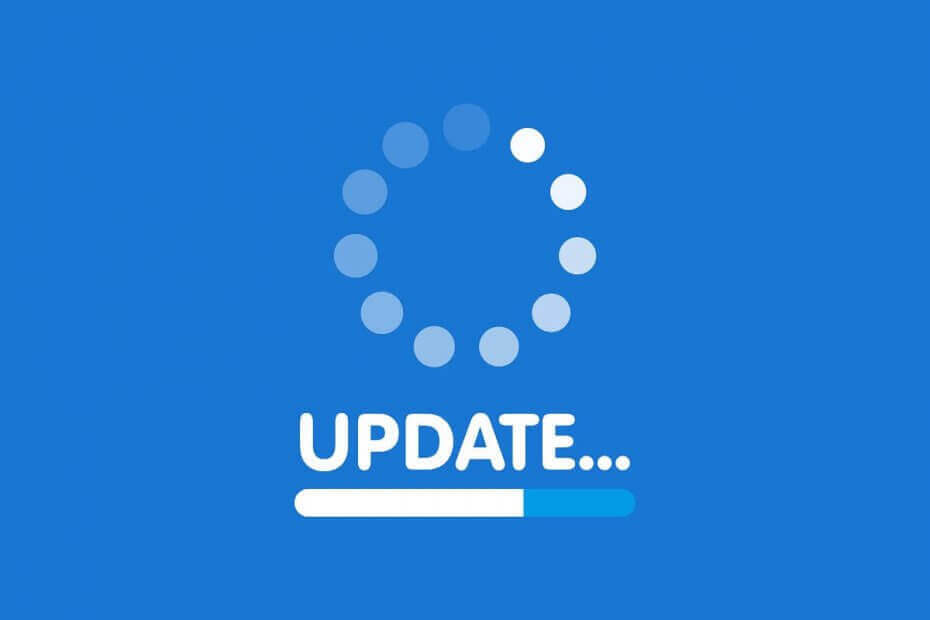
- Last ned Restoro PC-reparasjonsverktøy som kommer med patenterte teknologier (patent tilgjengelig her).
- Klikk Start søk for å finne Windows-problemer som kan forårsake PC-problemer.
- Klikk Reparer alle for å fikse problemer som påvirker datamaskinens sikkerhet og ytelse
- Restoro er lastet ned av 0 lesere denne måneden.
Hvorfor er oppdateringsprosessen så viktig?
Å holde programvareløsninger oppdatert på din PC, laptop eller andre enheter vil forbedre ytelsen og sikkerheten, og gi deg sjansen til å nyte nye funksjoner og ekstra beskyttelseslag gratis.
Det koster ikke å oppdatere programvare som allerede er installert på enheten, men selve prosessen kan være lang og kjedelig, avhengig av programvaresystemet du vil oppdatere.
Å holde alle driverne dine oppdatert er viktig for at datamaskinen din skal fungere skikkelig. Hvis en bestemt komponent på datamaskinen din mangler eller har en utdatert driver, kan det oppstå forskjellige problemer. For eksempel hvis din grafikkort mangler en driver, Du får vise problemer, hvis din lydkort mangler en driver, vil du ikke høre noe lyd på datamaskinen.
Å holde driverne oppdatert i Windows 10 er litt vanskeligere enn det var i tidligere versjoner av operativsystemet. Finn ut her hele guiden på hvordan du oppdaterer utdaterte drivere i Windows 10 og hold systemet ditt feilfritt.
Hvordan oppdatere drivere manuelt
Se etter driveroppdateringer i Windows Updates-tjenesten
Hvis du allerede vet hvordan du bruker Windows Update-tjenesten, er alt du trenger å gjøre å sjekke regelmessig etter Windows-oppdateringer, og dermed blir driverne dine også oppdatert.
- Hold deg oppdatert med de nyeste oppdateringene for oppdatering av oppdateringen
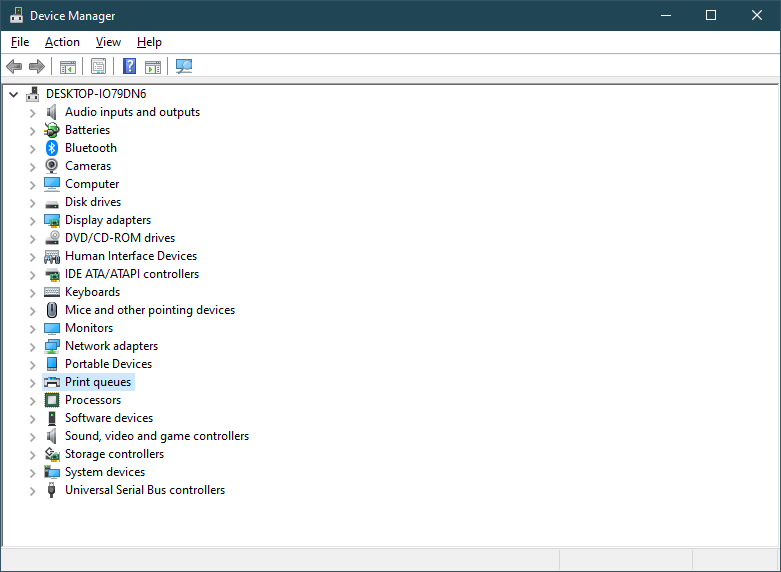
Dette er den mest populære metoden for å se etter driveroppdateringer i Windows 10. Denne Windows-funksjonen administrerer all maskinvaren på datamaskinen din, så oppdatering av drivere er mulig for hver enkelt komponent på maskinen din.
Det tar litt tid å sjekke hver enkelt driver manuelt, men du kan løse mange problemer ved å gjøre det. Alternativt kan du velge et automatisk alternativ for å oppdatere drivere (se nedenfor).
Oppdater drivere fra produsentens nettsted
Du kan laste ned drivere manuelt fra produsentens nettsted. Vær forsiktig med å bare laste ned fra offisielle kilder og vær oppmerksom på at installering av feil driverversjon kan forårsake permanent skade på systemet ditt.
Her er de offisielle nedlastingskoblingene for de vanligste driverne som brukes på Windows PC:
-
NVIDIA driveroppdateringer

- AMD driveroppdateringer
- Intel driveroppdateringer
- HP driveroppdateringer
- Dell driveroppdateringer
- Lenovo driveroppdateringer
[STEG-FOR-TRINN-GUIDE] Hvordan: Oppdater grafikkdriver på Windows 10
Oppdater drivere automatisk med et dedikert verktøy
Ved å velge et dedikert tredjepartsverktøy kan du automatisk installere de nyeste driverne på Windows 10-PCen din uten å bruke mer enn et minutt. Vi har testet og gjennomgått den beste programvaren for driveroppdatering for Windows 10. Dermed kan vi anbefale TweakBit Driver Updater som en av de mest effektive.
TweakBit Driver Updater identifiserer automatisk hver enhet på datamaskinen din og matcher den med de nyeste driverversjonene fra en omfattende online database. Drivere kan deretter oppdateres i grupper eller en om gangen, uten at brukeren må ta noen komplekse beslutninger i prosessen. Dette verktøyet er godkjent av Microsoft og Norton Antivirus. Etter flere tester konkluderte teamet vårt med at dette er den beste automatiserte løsningen.
Slik bruker du denne programvaren:
-
Last ned og installer TweakBit Driver Updater
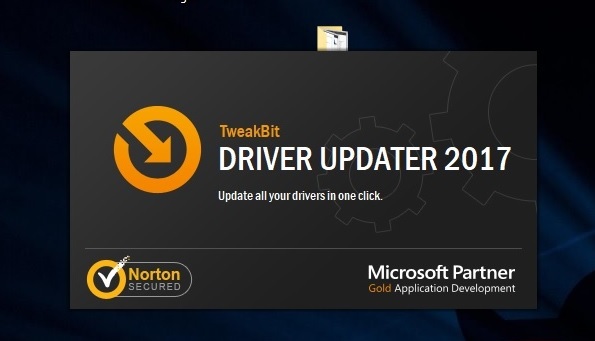
- Når programmet er installert, begynner programmet å skanne PCen din for utdaterte drivere automatisk. Driver Updater vil sjekke de installerte driverversjonene i skyens database med de nyeste versjonene og anbefale riktige oppdateringer. Alt du trenger å gjøre er å vente på at skanningen er fullført.

- Når skanningen er fullført, får du en rapport om alle drivere som er funnet på PC-en. Gjennomgå listen og se om du vil oppdatere hver driver hver for seg eller alt på en gang. For å oppdatere en driver om gangen, klikk på lenken ‘Oppdater driver’ ved siden av drivernavnet. Eller bare klikk på "Oppdater alt" -knappen nederst for automatisk å installere alle anbefalte oppdateringer.

Merk: Noen drivere må installeres i flere trinn, så du må trykke på 'Oppdater' -knappen flere ganger til alle komponentene er installert.
-
Last ned og installer TweakBit Driver Updater
Ansvarsfraskrivelse: noen funksjoner i dette verktøyet er ikke gratis.
Hvordan oppdatere systemprogramvaren
Oppdater systemprogramvaren
Når det gjelder systemprogramvare, må du oppdatere så ofte som mulig, siden oppdateringer fokuserer på feilrettinger og ekstra sikkerhet. Derfor vil et oppdatert system prestere bedre og er beskyttet mot utnyttelse av virus og skadelig programvare.
De mest populære operativsystemene har en intern oppdateringstjeneste som vil kjøre automatisk og varsle deg med jevne mellomrom for oppdateringer: Mac (Software Update) og Windows (Windows-oppdatering). Du kan også se etter oppdateringer manuelt.
Følg disse trinnene for å oppdatere systemprogramvaren på Windows PC:
- Åpne Innstillinger-appen og gå til Oppdatering og sikkerhet.
- Gå til Windows Update-delen og last ned de siste oppdateringene.
Noen ganger kan imidlertid Windows Update-tjenesten deaktiveres. Følg disse trinnene for å kontrollere statusen:
- Trykk på Windows-tasten + R for å åpne dialogboksen Kjør. Når dialogboksen Kjør åpnes, skriv inn services.msc og trykk Enter eller klikk OK.

- Finn Windows Update på listen over tjenester. Forsikre deg om at Oppstartstype er satt til Manuell eller Automatisk.
- Hvis ikke, dobbeltklikker du Windows Update-tjenesten for å åpne egenskapene.
- Når vinduet Egenskaper åpnes, finner du delen Oppstartstype og velger Manuell eller Automatisk fra listen.

- Klikk Bruk og OK for å lagre endringene.
Microsoft lanserer sikkerhetsoppdateringer hver måned - også kalt Patch tirsdag, og en funksjonsoppdatering hver 6. måned med et annet navn hver gang. For å få den nyeste funksjonsoppdateringen for Windows 10, les Changelog oppdateres jevnlig for våre lesere.
Oppdater programvare fra tredjepart
Det er et bredt utvalg av tredjepartsprogramvare som du vil installere på enheten din. Siden hver av dem er laget av forskjellige selskaper, kan oppdateringstjenestene variere. Skjønt, bør du alltid finne et alternativ "Sjekk etter oppdateringer" i programmets meny. Dette alternativet er vanligvis satt til å automatisk søke etter oppdateringer som standard.
© Copyright Windows Report 2021. Ikke tilknyttet Microsoft

![Beste USB-strømbank for Raspberry Pi [Guide til 2021]](/f/a3cf717526a32ab9778e92c8086164f9.jpg?width=300&height=460)
